Sådan ændres skrivebordsbaggrund på en Google Chromebook
Google Helt Chromebook / / March 17, 2020
Sidst opdateret den
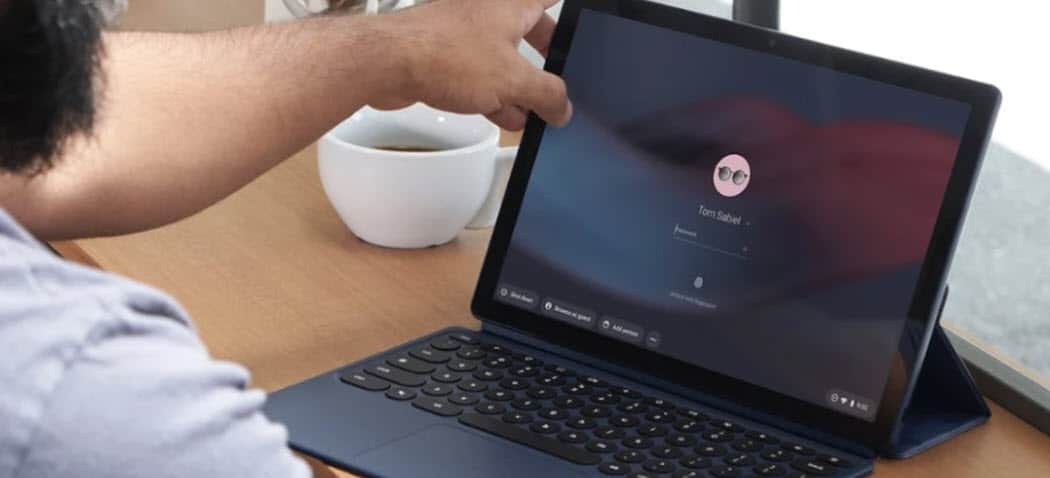
Hvis du er den nye ejer af en Chromebook, kan du muligvis ikke lide standardtapet. Men Chrome OS giver dig mulighed for at ændre baggrunden og endda automatisk ændre den dagligt.
De fleste mennesker er ikke tilfredse med hvad som helst standard tapet skibe med deres nye computer eller telefon. De fleste mennesker vil gøre det til noget mere personligt eller visuelt tiltalende. Faktisk kan det være den første ting, du vil ændre, når du opretter en ny enhed. Hvis du er ny på Chrome OS og har en Chromebook, kan du også ændre dens standardbaggrund. Her er et kig på, hvordan man gør det.
Skift tapet på Chromebook
For at ændre baggrunden skal du højreklikke hvor som helst på skrivebordet og vælge “Sæt tapet” i menuen. Hvis du er Chromebook har en berøringsskærm, tryk og hold på et tomt område på skrivebordet.
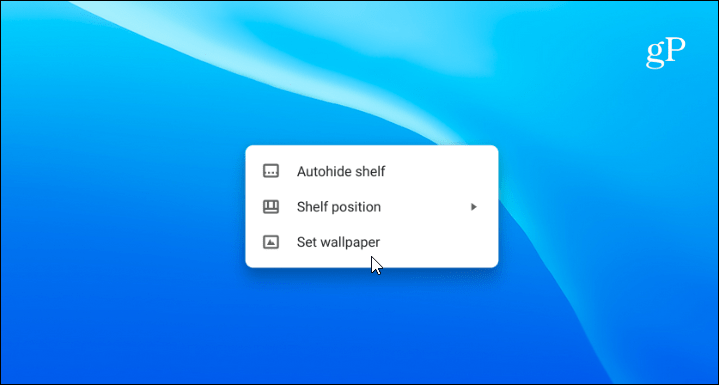
Det åbner "tapetvælgeren" (ja, det kaldes det virkelig), hvor du kan vælge mellem flere forskellige baggrunde fra Google. De er opdelt i forskellige kategorier som bybilleder, jord og illustrationer. Der er meget at vælge imellem her. Vælg en kategori, og gennemsøg derefter samlingen.
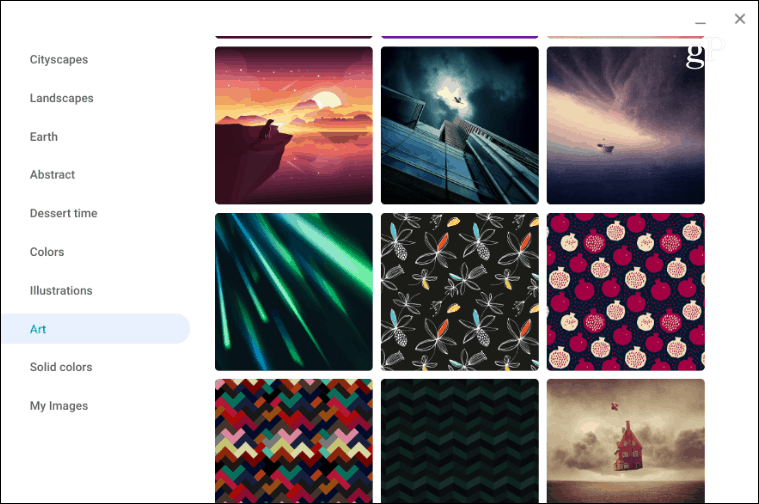
Når du ser noget, du kan lide, skal du bare klikke på eller trykke på det ønskede billede, og det vises som skrivebordsbaggrunden på din Chromebook.
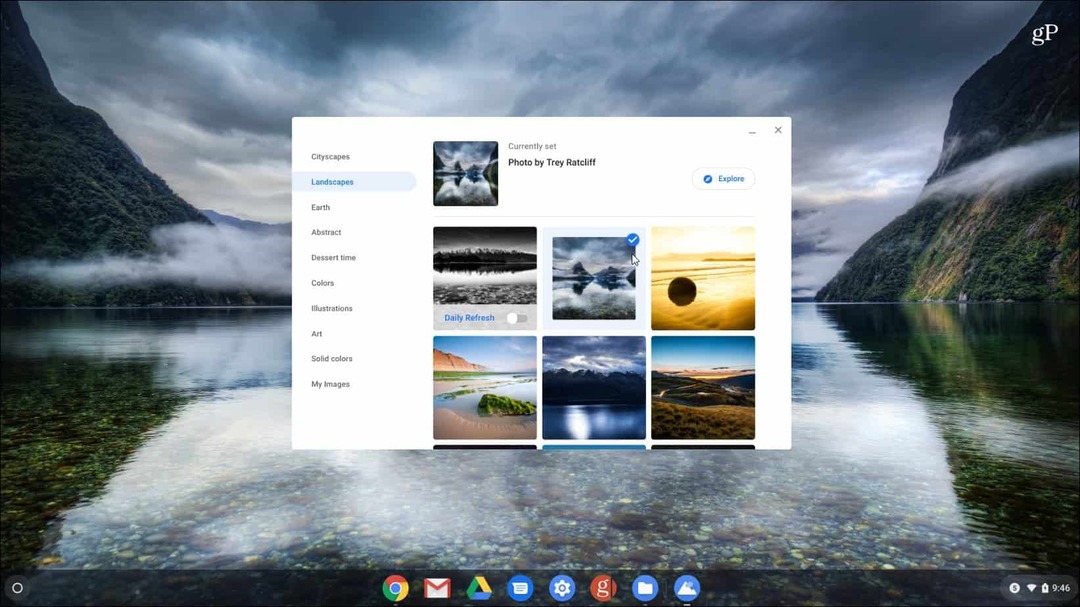
Du kan gå ind og manuelt ændre tapetet, når som helst du ønsker. Der er dog en anden cool funktion med Chrome OS, der er værd at overveje. Tænd for knappen "Daily Refresh" øverst i baggrundsmulighederne. Det giver dig automatisk et nyt nyt tapet hver dag.
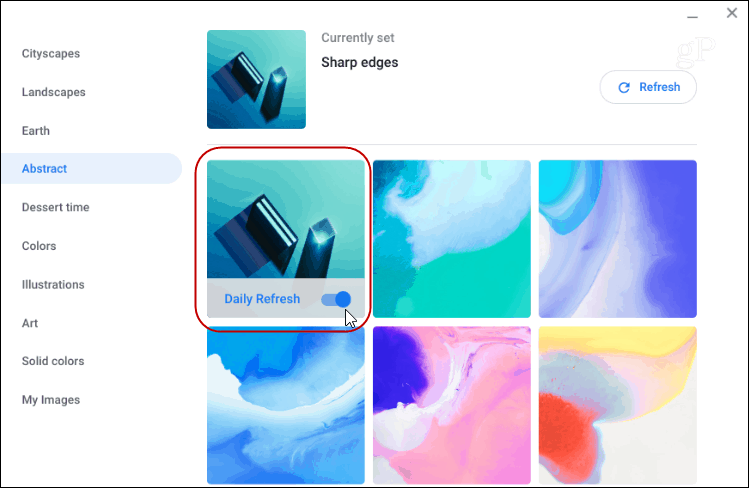
Brug dine egne fotos som Chromebook-baggrund
Hvis du ikke ser noget, du kan lide i samlingen af tapeter, kan du bruge et andet billede, som du har downloadet. Eller gør tingene personlige ved at bruge et foto, du har taget af din familie eller kæledyr. Du kan også bruge dine egne fotos.
For at gøre det skal du vælge kategorien “Mine billeder”. Vælg derefter det billede, du vil bruge, ligesom med de forudindlæste tapeter.
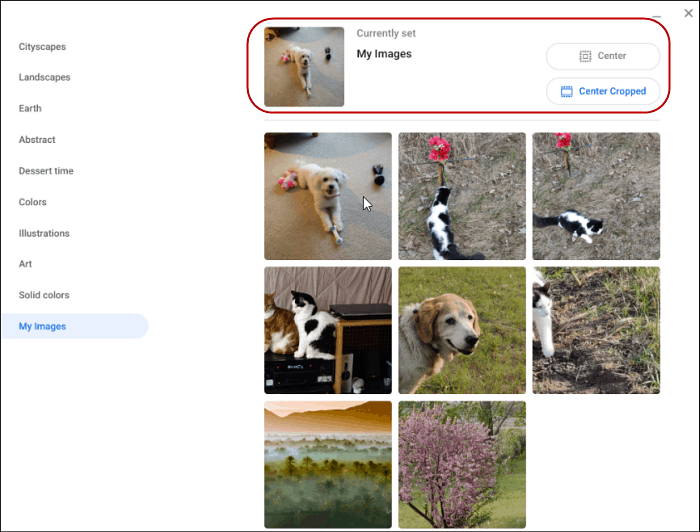
Det er også værd at bemærke, at hvis du vælger et billede i lav kvalitet, kan det se sløret og strækket ud. Især på en skærm i høj opløsning. For at hjælpe med det kan du rulle til toppen og vælge enten "Center" eller "Center beskåret" for at få det til at se bedre ud.



